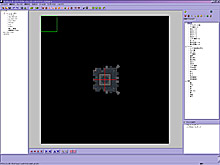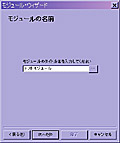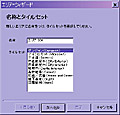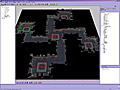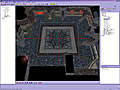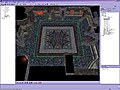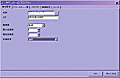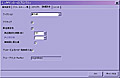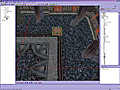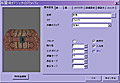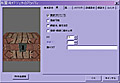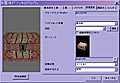ネヴァーウィンター・ナイツ日本語版
「オーロラ・ツールセット」入門講座
第1回:オーロラ・ツールセット入門編
Text by 大路政志
さて,連載1回めとなる今回は,オーロラ・ツールセットのインタフェース・メニュー説明と,お手軽ダンジョン作成法を紹介する。NWNを購入したら,まっさきにモジュール作成に取りかかりたいという人は,この記事で予習しておこう。
※今回の記事はNWNver0.6を用いて作成しているため,製品版とは仕様が異なる場合があることをご了承ください。
オーロラ・ツールセットの画面の見方
ペイントアイコンの説明
|
パレットの上部には,モジュールにさまざまなパーツを配置するためのアイコンが並んでいる。これらのアイコンを左クリックすることで,パレットに各種パーツを表示させるわけだ。各アイコンの意味については,下の解説を参照してほしい。<ph6使用。写真上段左が地形アイコン(1),上部右がスタート地点アイコン(2)。下段左がクリーチャー(3)で,以下は順に並んでいます。できれば乗せ文字お願いします> 1:地形アイコン 2:スタート地点アイコン 3:クリーチャーアイコン 4:ドアアイコン 5:エンカウンターアイコン 6:アイテムアイコン 7:商人/商店アイコン 8:配置用オブジェクトアイコン 9:サウンドオブジェクトアイコン 10:トリガーアイコン 11:ウェイポイントアイコン |
超お手軽ダンジョン作成法
| 【1】まずは冒険の舞台となるエリアを作成しよう
1:モジュール名の決定
2:エリアの名称/タイルセットの決定
3:エリアサイズの確定 以上で,モジュール作成の第一段階は終了。続いて「エリア・プロパティ」を起動して照明効果やサウンドなども設定できるが,今回は割愛する。 |
| 【3】超お手軽ダンジョン完成! 実際にプレイしてみよう
たったこれだけの作業で,冒険の舞台となるダンジョン,障害となるモンスター,目的となる財宝を作成できる。もっとも,今回サンプルとして作成したダンジョンは「モジュール」などと呼べないほど簡素なものだが,トレジャーハントやキャラクターの鍛錬,仲間内でのマルチプレイ目的ならば,この程度のダンジョンにちょっと手を加えるだけで,十分遊べる「世界」に仕上がる。
というわけで,今回はこのへんでお開き。次回以降は,引き続きダンジョン作成法を紹介しつつ,オリジナルアイテム・モンスターの作り方やポートレートの自作法,プレイヤーキャラクター作成(育成)のポイントなどを解説していこうと思う。オーロラ・ツールセットを軸にさまざまな楽しみをお伝えしようと思っているので,興味のある人は,発売日を街ながらぜひチェックしてみてほしい。 |
||||||
第2回へ
![]()